Вы можете скачать шрифты с таких сайтов, как Google шрифты. Что вы будете делать с ними после того, как загрузите их? Если вы хотите использовать новые шрифты в приложениях MacOS, вы можете установить и включить их, выполнив следующие действия.
Вариант 1 - Открыть файл шрифта
Файлы шрифтов обычно имеют расширение «ttf», «otf» или «ps». Вы можете установить шрифты, просто открыв файл. После открытия появится окно, в котором вы можете выбрать «Установить шрифт“.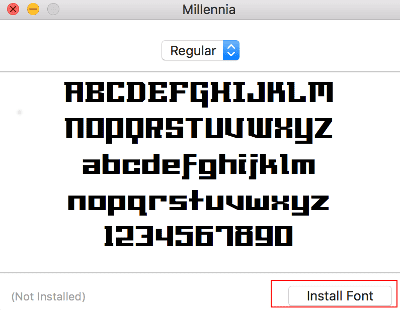
Выбор «Установить шрифт”Поместит его в папку ~ / Library / Fonts, где он будет доступен для использования одним пользователем.
Вариант 2 - перетащить в папку
Вы можете напрямую перетаскивать файлы шрифтов в зависимости от ситуации, в которой вы собираетесь использовать шрифты.
Перетащите файлы шрифтов в одно из следующих мест:
- ~ / Библиотека / Шрифты = Шрифты, которые может использовать конкретный пользователь.
- /Library/Fonts = Шрифты доступны любому пользователю системы.
- /Network/Library/Fonts = Шрифты доступны пользователям в сети.
- /System/Library/Fonts = Шрифты, используемые системой MacOS. Не связывайтесь с этим слишком много, если не знаете, что делаете.
- / Системная папка / Шрифты = Устаревшее расположение шрифтов для приложений, созданных для более старых версий MacOS.